Menu Share của Android đã có những thay đổi trong những năm qua. Giờ đây, tính năng này có nhiều tùy chỉnh hơn và người dùng có thể ghim các ứng dụng và địa chỉ liên lạc thường xuyên sử dụng lên đầu danh sách để dễ dàng truy cập.
Hiển nhiên, tính năng này giúp bạn tiết kiệm được khá nhiều thời gian vì bạn không cần phải cuộn qua danh sách các ứng dụng để tìm ứng dụng cần sử dụng.
Nghe rất tuyệt vời phải không nào? Tuy nhiên làm thế nào để bạn có thể thiết lập được tính năng này. Bài viết này sẽ hướng dẫn các bạn các bước để ghim các ứng dụng Android và địa chỉ liên hệ được sử dụng nhiều vào menu Share.
Cách ghim ứng dụng và địa chỉ liên hệ vào menu Share trên Android
Trước khi bắt đầu, bạn cần lưu ý một số điều sau. Thứ nhất, nếu ghim nhiều ứng dụng, chúng sẽ hiển thị theo thứ tự bảng chữ cái và bạn không thể thay đổi được thứ tự này. Thứ hai, nếu ghim một địa chỉ liên hệ vào menu chia sẻ trực tiếp, các ứng dụng tương ứng sẽ được ghim vào đầu menu chia sẻ thông thường. Và cuối cùng, bất cứ ứng dụng nào bạn ghim trên menu chia sẻ sẽ ảnh hưởng đến các địa chỉ liên hệ hiển thị trong menu chia sẻ trực tiếp. Hãy thực hiện theo các bước dưới đây để ghim ứng dụng và địa chỉ liên hệ trên menu chia sẻ nhé.
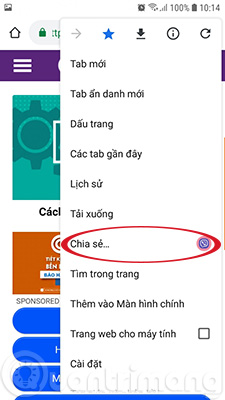
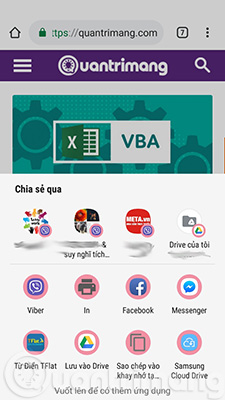
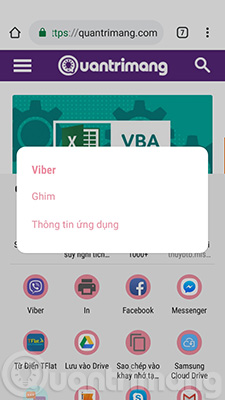
Bước 1. Mở ứng dụng mà bạn muốn chia sẻ thứ gì đó, chẳng hạn như mở Chrome để chia sẻ một trang web. Bạn nhấp vào dấu 3 chấm ở góc trên bên phải.
Bước 2. Nhấn vào biểu tượng Chia sẻ để mở menu Chia sẻ
Bước 3. Nhấn và giữ một ứng dụng hoặc địa chỉ liên hệ mà bạn muốn ghim, trong ảnh chọn Viber.
Bước 4. Chọn Pin/Ghim.
Nếu muốn bỏ ghim ứng dụng và địa chỉ liên hệ, hãy thực hiện theo các bước trên và chọn Unpin.
Vậy là giờ đây khi muốn truy cập vào các ứng dụng và địa chỉ liên hệ, bạn chỉ cần mở menu chia sẻ và chọn nó.
Chúc các bạn thực hiện thành công!
Xem thêm:
 Công nghệ
Công nghệ  AI
AI  Windows
Windows  iPhone
iPhone  Android
Android  Học IT
Học IT  Download
Download  Tiện ích
Tiện ích  Khoa học
Khoa học  Game
Game  Làng CN
Làng CN  Ứng dụng
Ứng dụng 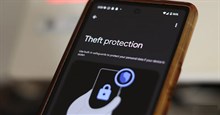



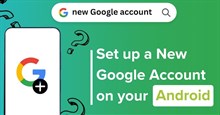












 Linux
Linux  Đồng hồ thông minh
Đồng hồ thông minh  macOS
macOS  Chụp ảnh - Quay phim
Chụp ảnh - Quay phim  Thủ thuật SEO
Thủ thuật SEO  Phần cứng
Phần cứng  Kiến thức cơ bản
Kiến thức cơ bản  Lập trình
Lập trình  Dịch vụ công trực tuyến
Dịch vụ công trực tuyến  Dịch vụ nhà mạng
Dịch vụ nhà mạng  Quiz công nghệ
Quiz công nghệ  Microsoft Word 2016
Microsoft Word 2016  Microsoft Word 2013
Microsoft Word 2013  Microsoft Word 2007
Microsoft Word 2007  Microsoft Excel 2019
Microsoft Excel 2019  Microsoft Excel 2016
Microsoft Excel 2016  Microsoft PowerPoint 2019
Microsoft PowerPoint 2019  Google Sheets
Google Sheets  Học Photoshop
Học Photoshop  Lập trình Scratch
Lập trình Scratch  Bootstrap
Bootstrap  Năng suất
Năng suất  Game - Trò chơi
Game - Trò chơi  Hệ thống
Hệ thống  Thiết kế & Đồ họa
Thiết kế & Đồ họa  Internet
Internet  Bảo mật, Antivirus
Bảo mật, Antivirus  Doanh nghiệp
Doanh nghiệp  Ảnh & Video
Ảnh & Video  Giải trí & Âm nhạc
Giải trí & Âm nhạc  Mạng xã hội
Mạng xã hội  Lập trình
Lập trình  Giáo dục - Học tập
Giáo dục - Học tập  Lối sống
Lối sống  Tài chính & Mua sắm
Tài chính & Mua sắm  AI Trí tuệ nhân tạo
AI Trí tuệ nhân tạo  ChatGPT
ChatGPT  Gemini
Gemini  Điện máy
Điện máy  Tivi
Tivi  Tủ lạnh
Tủ lạnh  Điều hòa
Điều hòa  Máy giặt
Máy giặt  Cuộc sống
Cuộc sống  TOP
TOP  Kỹ năng
Kỹ năng  Món ngon mỗi ngày
Món ngon mỗi ngày  Nuôi dạy con
Nuôi dạy con  Mẹo vặt
Mẹo vặt  Phim ảnh, Truyện
Phim ảnh, Truyện  Làm đẹp
Làm đẹp  DIY - Handmade
DIY - Handmade  Du lịch
Du lịch  Quà tặng
Quà tặng  Giải trí
Giải trí  Là gì?
Là gì?  Nhà đẹp
Nhà đẹp  Giáng sinh - Noel
Giáng sinh - Noel  Hướng dẫn
Hướng dẫn  Ô tô, Xe máy
Ô tô, Xe máy  Tấn công mạng
Tấn công mạng  Chuyện công nghệ
Chuyện công nghệ  Công nghệ mới
Công nghệ mới  Trí tuệ Thiên tài
Trí tuệ Thiên tài